
AO入試
【第3期募集決定!】AO入試のメリットや流れを解説✨
more
教職員コラム
こんにちは
システム系学科の渡辺です![]()
前回、pythonの環境構築を行いましたので、
今回はプログラムを実行してみましょう![]()
前回はこちら
前回導入を行った
vscodeを起動し、
左側にあるエクスプローラーボタンをクリック後、
【OpenFolder】をクリックします![]()
(OpenFolderが最初から表示されている場合、
エクスプローラーボタンは押さなくて大丈夫です)
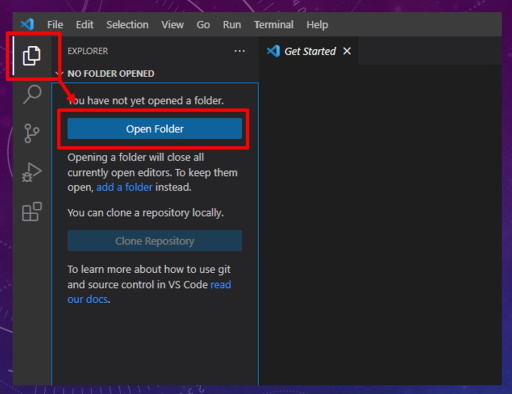
開くフォルダを選択できますので、
任意のフォルダを選択しましょう![]()
今回はドキュメントフォルダにpythonフォルダという
空のフォルダを作成してそれを開きました![]()
(どこにフォルダを作っても大丈夫です)
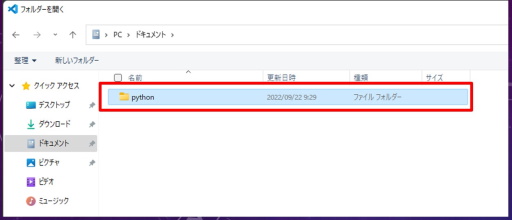
新しいファイルボタン(下記の画像で+が書いてあるもの)を押し、
プログラムを記述するファイルを作ります
今回やhello.pyというファイルを作成しました![]()
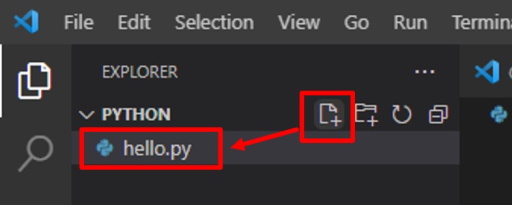
あとはプログラムを記述します![]()
【print(“hello,python!”)】
printは画面に文字を出力します
上記の記述では【hello,python!】と画面に出力されるように
なっております![]()
書き終わったら右上の実行ボタンで実行しましょう![]()
vscode下部にあるterminalウィンドウに
【hello,python!】と出力されたら成功です![]()
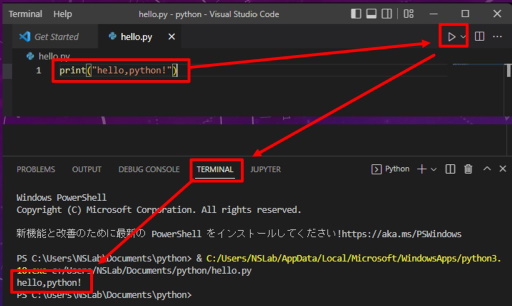
動画でも行った作業を記録してありますので、
よかったらぜひ試してみてくださいね![]()
これでpythonでプログラムが作り放題です![]()
それではまた![]()